Autonomiczne hostowanie Immich: prywatne chmura zdjęć
Twoje zdjęcia w samodzielnej, AI-opartej kopii zapasowej
Immich to rewolucyjne, open-source, samozostawiające się rozwiązanie do zarządzania zdjęciami i filmami, które daje Ci pełną kontrolę nad swoimi wspomnieniami. Dzięki funkcjom równorzędnym Google Photos, w tym AI-powered rozpoznawaniu twarzy, inteligentnemu wyszukiwaniu i automatycznemu backupowi z telefonu, wszystko to, przy jednoczesnym zachowaniu prywatności i bezpieczeństwa danych na Twoim własnym serwerze.
Podobnie jak Personal Knowledge Management pomaga organizować i zachowywać swoje myśli i informacje, Immich pomaga organizować i zachowywać swoje wizualne wspomnienia.
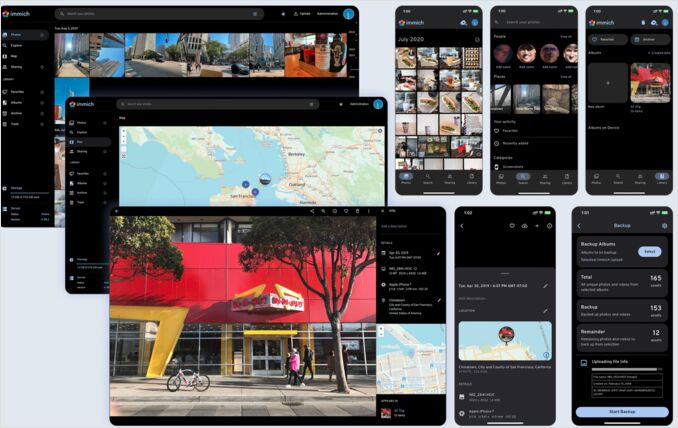
Co to jest Immich?
Immich to open-source, samozostawiające się alternatywa dla proprietary usług chmurowych do zdjęć, takich jak Google Photos i iCloud. Stworzony z użyciem nowoczesnych technologii, w tym TypeScript, PostgreSQL i uczenia maszynowego, Immich oferuje bogato wyposażoną platformę do backupowania, organizowania i przeglądania kolekcji zdjęć i filmów.
Kluczowe funkcje
Projekt zorientowany na prywatność: Wszystkie Twoje zdjęcia pozostają na Twojej infrastrukturze. Brak serwerów trzecich, brak wydobycia danych, brak problemów z prywatnością. Twoje wspomnienia należą do Ciebie.
Automatyczny backup z telefonu: Native aplikacje iOS i Android oferują automatyczny backup w tle, podobnie jak Google Photos. Twoje zdjęcia są zabezpieczone momentami po ich wykonaniu.
Wyszukiwanie oparte na AI: Wykorzystując modele uczenia maszynowego, w tym CLIP i rozpoznawanie twarzy, Immich umożliwia wyszukiwanie semantyczne. Szukaj po frazach takich jak “plaża zachód słońca”, “pies gra”, lub konkretnych osób bez ręcznego oznaczania.
Rozpoznawanie twarzy: Automatyczne wykrywanie i grupowanie twarzy w Twoich zdjęciach. Immich identyfikuje osoby w całym Twoim zbiorze, co ułatwia znalezienie zdjęć konkretnych osób.
Nowoczesny interfejs sieciowy: Piękny, responsywny interfejs sieciowy do przeglądania, organizowania i udostępniania zdjęć z dowolnego urządzenia z przeglądarką.
Wsparcie wielu użytkownikom: Twórz konta dla członków rodziny, każde z własną prywatną biblioteką. Udostępniaj wybrane albumy, jednocześnie zachowując prywatność zdjęć osobistych.
Wsparcie Live Photo: Pełne wsparcie dla iOS Live Photos i Android Motion Photos, zachowując zarówno obraz statyczny, jak i film.
Zachowanie metadanych: Dane EXIF, w tym lokalizacja, ustawienia aparatu i znaczniki czasowe są zachowywane. Możesz przeglądać swoje zdjęcia na mapie na podstawie współrzędnych GPS.
Wsparcie zewnętrznej biblioteki: Importuj istniejące biblioteki zdjęć z zewnętrznego magazynu bez kopiowania plików, oszczędzając miejsce na dysku. Podobnie jak narzędzia takie jak Obsidian pomagają w zarządzaniu i organizowaniu wiedzy tekstowej, Immich oferuje potężną organizację dla mediów wizualnych.
Dlaczego samozostawiać swoje zdjęcia?
Pełna kontrola nad prywatnością
Gdy korzystasz z komercyjnych usług chmurowych, Twoje zdjęcia są przechowywane na serwerach, których nie kontrolujesz. Mogą być analizowane w celach reklamowych, włączone do danych treningowych modeli uczenia maszynowego lub dostępne dla trzecich stron. Z Immich, Twoje zdjęcia nigdy nie opuszczają Twojego serwera, chyba że jawnie je udostępnisz.
Brak ograniczeń przechowywania
Usługi chmurowe opłacają się na podstawie poziomów przechowywania. Z samozostawianiem Twoim jedynym ograniczeniem jest pojemność Twojego sprzętu. Dysk o pojemności 10 TB kosztuje mniej niż dwa lata płatnego przechowywania w chmurze.
Efektywność kosztowa
Po początkowej inwestycji w sprzęt, samozostawianie ma minimalne koszty utrzymania. Brak miesięcznych abonamentów, brak niespodziewanych opłat przy przekroczeniu limitów przechowywania.
Trwałość danych
Usługi chmurowe mogą zmieniać warunki, zwiększać ceny lub całkowicie zamknąć się. Twoje samozostawiające się rozwiązanie pozostaje pod Twoją kontrolą w nieskończoność.
Możliwość nauki
Samozostawianie Immich daje praktyczne doświadczenie w pracy z Dockerem, odwrotnymi proxy, certyfikatami SSL, zarządzaniem bazą danych i administracją serwerem - cenne umiejętności dla każdego programisty lub specjalisty DevOps.
Omówienie architektury
Immich korzysta z architektury mikrousług z kilkoma komponentami:
Immich Server: Główne API serwer obsługujące autoryzację, przesyłanie zdjęć i operacje bazy danych. Stworzone z użyciem Node.js i TypeScript.
Immich Machine Learning: Odrębna usługa Python, uruchamiająca modele TensorFlow do rozpoznawania twarzy, wykrywania obiektów i wyszukiwania semantycznego opartego na CLIP.
Immich Web: Interfejs sieciowy oparty na React, dostarczający aplikację użytkownika.
PostgreSQL: Relacyjna baza danych przechowująca metadane, informacje o użytkownikach i relacje między zdjęciami, osobami i albumami.
Redis: Bufor w pamięci do zarządzania sesjami i koordynacji kolejki zadań.
TypeSense (opcjonalnie): Silnik wyszukiwania do wzmocnienia możliwości wyszukiwania i wydajności.
Wszystkie komponenty działają jako kontenery Docker, orchestrowane przez Docker Compose w celu uproszczenia wdrażania i zarządzania.
Wymagania sprzętowe
Minimalne specyfikacje
- CPU: 2 rdzenie (x86_64 lub ARM64)
- RAM: 4 GB (8 GB zalecane)
- Przechowywanie: 10 GB dla aplikacji + rozmiar biblioteki zdjęć
- Sieć: 100 Mbps dla lokalnego dostępu
Zalecane specyfikacje
- CPU: 4+ rdzeni z dobrym wydajnością pojedynczego wątku
- RAM: 8-16 GB (więcej dla większych bibliotek)
- Przechowywanie: SSD dla bazy danych i aplikacji, HDD dla przechowywania zdjęć
- GPU: Opcjonalnie, ale znacząco przyspiesza zadania uczenia maszynowego (NVIDIA z wsparciem CUDA)
Rozważania dotyczące przechowywania
Planuj około 1,15x rozmiar swojej aktualnej biblioteki zdjęć, aby uwzględnić miniaturki i wiele rozdzielczości. Użyj SSD do przechowywania bazy danych PostgreSQL dla lepszej wydajności.
Dla dużych bibliotek (100 000+ zdjęć), rozważ:
- NAS z RAID dla redundancji danych
- Odrębny SSD dla bazy danych
- Warstwę cache NVMe dla często dostępnych zdjęć
Przewodnik instalacji
Wymagania wstępne
Przed instalacją Immich upewnij się, że masz:
- Serwer Linux: Ubuntu 22.04 LTS lub Debian 12 zalecane (zobacz nasz szczegółowy przewodnik Jak zainstalować Ubuntu 24.04 & przydatne narzędzia dla instrukcji konfiguracji)
- Docker: Wersja 20.10 lub nowsza
- Docker Compose: Wersja 2.0 lub nowsza
- Nazwa domeny: Opcjonalnie, ale zalecana do dostępu zewnętrznie
- Odwrócony proxy: Nginx lub Caddy do zakończenia SSL
Krok po kroku instalacja
1. Zainstaluj Docker i Docker Compose
# Aktualizuj pakiety systemowe
sudo apt update && sudo apt upgrade -y
# Zainstaluj Docker
curl -fsSL https://get.docker.com -o get-docker.sh
sudo sh get-docker.sh
# Dodaj użytkownika do grupy docker
sudo usermod -aG docker $USER
# Zainstaluj Docker Compose
sudo apt install docker-compose-plugin
Dla więcej szczegółów na temat poleceń curl i opcji, sprawdź nasz cURL Cheatsheet. Jeśli jesteś nowy w Dockerze, nasz Docker Cheatsheet dostarcza istotnych poleceń i koncepcji.
2. Utwórz strukturę katalogów Immich
# Utwórz katalog aplikacji
mkdir -p ~/immich/{library,database,machine-learning}
cd ~/immich
# Pobierz docker-compose.yml
wget -O docker-compose.yml https://github.com/immich-app/immich/releases/latest/download/docker-compose.yml
# Pobierz szablon środowiska
wget -O .env https://github.com/immich-app/immich/releases/latest/download/example.env
Jeśli jesteś nowy w skryptowaniu bash i operacjach wiersza poleceń, nasz Bash Cheat Sheet dostarcza pomocnych odniesień do typowych poleceń i operacji katalogowych.
3. Skonfiguruj zmienne środowiskowe
Edytuj plik .env swoimi ustawieniami:
# Konfiguracja bazy danych
DB_PASSWORD=your_secure_password_here
DB_DATABASE_NAME=immich
DB_USERNAME=postgres
# Lokalizacja przesyłania
UPLOAD_LOCATION=./library
# Uczenie maszynowe
MACHINE_LEARNING_ENABLED=true
# Strefa czasowa
TZ=America/New_York
# Publiczny URL (dla dostępu zewnętrznego)
IMMICH_SERVER_URL=https://photos.yourdomain.com
Ważne: Wygeneruj silne losowe hasło dla DB_PASSWORD:
openssl rand -base64 32
4. Uruchom Immich
# Uruchom wszystkie usługi
docker compose up -d
# Sprawdź status usług
docker compose ps
# Wyświetl logi
docker compose logs -f
To są tylko podstawy - dla pełnego odniesienia do poleceń Docker Compose i operacji, zobacz nasz Docker Compose Cheatsheet.
5. Dostęp do interfejsu sieciowego
Przejdź do http://your-server-ip:2283 i utwórz swoje konto administratora. To pierwsze konto staje się administratorem systemu.
Konfiguracja dostępu zewnętrznego
Dla bezpiecznego dostępu zewnętrznego skonfiguruj odwrotny proxy:
Przykład konfiguracji Nginx
server {
listen 443 ssl http2;
server_name photos.yourdomain.com;
ssl_certificate /path/to/fullchain.pem;
ssl_certificate_key /path/to/privkey.pem;
client_max_body_size 50000M;
location / {
proxy_pass http://localhost:2283;
proxy_set_header Host $host;
proxy_set_header X-Real-IP $remote_addr;
proxy_set_header X-Forwarded-For $proxy_add_x_forwarded_for;
proxy_set_header X-Forwarded-Proto $scheme;
proxy_http_version 1.1;
proxy_set_header Upgrade $http_upgrade;
proxy_set_header Connection "upgrade";
proxy_read_timeout 600s;
proxy_send_timeout 600s;
}
}
Przykład konfiguracji Caddy (prostszy z automatycznym HTTPS)
photos.yourdomain.com {
reverse_proxy localhost:2283
@uploads {
path /api/upload/*
}
request_body @uploads {
max_size 50GB
}
}
Konfiguracja aplikacji mobilnej
iOS
- Pobierz Immich z App Store
- Wprowadź swój adres URL serwera (https://photos.yourdomain.com)
- Zaloguj się swoimi danymi
- Włącz automatyczny backup w Ustawieniach
- Wybierz, które albumy mają być backupowane (lub wszystkie zdjęcia)
- Skonfiguruj ustawienia backupu (tylko przez WiFi, tylko przy ładowaniu itp.)
Android
- Pobierz Immich z Google Play Store lub F-Droid
- Wprowadź adres URL serwera i dane logowania
- Udziel uprawnień do zdjęć/filmów
- Skonfiguruj ustawienia automatycznego backupu
- Włącz usługę w tle dla niezawodnego backupu w tle
Wskazówki dotyczące konfiguracji backupu
- Tylko przez WiFi: Włącz, aby uniknąć opłat za dane mobilne
- Tylko przy ładowaniu: Uniknij zużycia baterii podczas dużych przesyłek
- Włącz filmy: Filmy zużywają znaczne miejsce i przepustowość
- Odświeżanie aplikacji w tle: Włącz na iOS dla niezawodnego synchronizowania
- Usługa w tle: Włącz na Androidzie dla spójnego backupu
Funkcje uczenia maszynowego
Rozpoznawanie twarzy
Rozpoznawanie twarzy w Immich automatycznie wykrywa i grupuje twarze w całej bibliotece:
- Początkowa obróbka: Po przesłaniu, usługa ML analizuje każde zdjęcie na twarze
- Grupowanie twarzy: Podobne twarze są grupowane razem
- Przypisanie ręczne: Przeglądaj grupy i przypisz nazwy do osób
- Nauka ciągła: Im więcej zdjęć oznaczysz, tym większa dokładność
Konfiguracja:
# W docker-compose.yml, środowisko usługi ML
MACHINE_LEARNING_MODEL_CACHE=/cache
MACHINE_LEARNING_WORKERS=1 # Zwiększ z większą liczbą rdzeni CPU
Wykrywanie obiektów i wyszukiwanie CLIP
Immich korzysta z CLIP (Contrastive Language-Image Pre-training) do wyszukiwania semantycznego:
- Wyszukuj po koncepcjach bez tagów: “światło zachodzącego słońca”, “urodziny tort”, “czerwony samochód”
- Zapytania w języku naturalnym rozumieją kontekst i relacje
- Działa w wielu językach (choć angielski zazwyczaj daje najlepsze wyniki)
Przyspieszenie GPU
Dla znacznie szybszego przetwarzania uczenia maszynowego włącz wsparcie GPU:
GPU NVIDIA z CUDA
# W docker-compose.yml, usługa ML
services:
immich-machine-learning:
deploy:
resources:
reservations:
devices:
- driver: nvidia
count: 1
capabilities: [gpu]
Upewnij się, że masz zainstalowany NVIDIA Container Toolkit:
distribution=$(. /etc/os-release;echo $ID$VERSION_ID)
curl -s -L https://nvidia.github.io/nvidia-docker/gpgkey | sudo apt-key add -
curl -s -L https://nvidia.github.io/nvidia-docker/$distribution/nvidia-docker.list | \
sudo tee /etc/apt/sources.list.d/nvidia-docker.list
sudo apt update
sudo apt install -y nvidia-container-toolkit
sudo systemctl restart docker
Strategie backupu
Choć Immich backupuje Twoje zdjęcia z urządzeń mobilnych, powinieneś również backupować samą aplikację Immich:
Co backupować
- Biblioteka zdjęć: Katalog
UPLOAD_LOCATIONzawierający oryginalne zdjęcia - Baza danych: Baza danych PostgreSQL z metadanymi i relacjami
- Konfiguracja: Plik
.envidocker-compose.yml
Backup bazy danych
Automatyczny skrypt backupu dziennego
#!/bin/bash
# zapisz jako ~/immich/backup.sh
BACKUP_DIR=~/immich-backups
DATE=$(date +%Y%m%d_%H%M%S)
# Utwórz katalog backupu
mkdir -p $BACKUP_DIR
# Backup bazy danych PostgreSQL
docker exec -t immich-postgres pg_dumpall -c -U postgres | \
gzip > $BACKUP_DIR/immich_db_$DATE.sql.gz
# Zachowaj tylko ostatnie 30 dni backupów
find $BACKUP_DIR -name "immich_db_*.sql.gz" -mtime +30 -delete
echo "Backup zakończony: $BACKUP_DIR/immich_db_$DATE.sql.gz"
Ustaw jako wykonywalny i zaplanuj z cron:
chmod +x ~/immich/backup.sh
crontab -e
# Dodaj linię: 0 2 * * * ~/immich/backup.sh
Dla więcej informacji na temat skryptowania bash, automatyzacji i cronów, odnies się do naszego szczegółowego Bash Cheat Sheet.
Backup biblioteki zdjęć
Twoja biblioteka zdjęć powinna być backupowana osobno do innego miejsca:
Opcja 1: Rsync do NAS
rsync -avz --delete ~/immich/library/ nas:/backups/immich-photos/
Opcja 2: Backup do chmury (zaszyfrowany)
# Używając rclone z szyfrowaniem
rclone sync ~/immich/library/ remote:immich-backup-encrypted/ --encrypt
Opcja 3: Dysk zewnętrzny lokalny
rsync -avz --delete ~/immich/library/ /mnt/backup-drive/immich/
Konserwacja i aktualizacje
Regularne zadania konserwacyjne
Monitoruj miejsce na dysku
# Sprawdź użycie dysku
df -h ~/immich/library
df -h ~/immich/database
# Sprawdź woluminy Docker
docker system df
Monitoruj wydajność
# Wyświetl użycie zasobów
docker stats
# Sprawdź logi konkretnych usług
docker compose logs immich-server --tail=100
docker compose logs immich-machine-learning --tail=100
Aktualizacja Immich
Immich aktualizuje się często z nowymi funkcjami i poprawkami. Regularnie aktualizuj:
cd ~/immich
# Zrób backup bazy danych przed aktualizacją
docker exec -t immich-postgres pg_dumpall -c -U postgres > backup_pre_update.sql
# Pobierz najnowsze obrazy
docker compose pull
# Zatrzymaj i usuń stare kontenery
docker compose down
# Uruchom z nowymi obrazami
docker compose up -d
# Sprawdź logi na wszelkie problemy
docker compose logs -f
Konserwacja bazy danych
Okresowa konserwacja bazy danych zapewnia optymalną wydajność:
# Vacuum i analiza bazy danych
docker exec -it immich-postgres psql -U postgres -d immich -c "VACUUM ANALYZE;"
# Sprawdź rozmiar bazy danych
docker exec -it immich-postgres psql -U postgres -d immich -c \
"SELECT pg_size_pretty(pg_database_size('immich'));"
Optymalizacja wydajności
Optymalizacja przechowywania
Użyj SSD dla bazy danych: PostgreSQL znacząco korzysta z przechowywania na SSD. Rozważ:
volumes:
pgdata:
driver: local
driver_opts:
type: none
o: bind
device: /mnt/ssd/immich-db
Oddzielne przechowywanie zdjęć: Zachowaj duże biblioteki zdjęć na HDD, podczas gdy baza danych pozostaje na SSD:
UPLOAD_LOCATION=/mnt/hdd/immich-photos
Optymalizacja wydajności bazy danych
Dla bibliotek z 50 000+ zdjęć, zoptymalizuj PostgreSQL:
# W docker-compose.yml, środowisko usługi PostgreSQL
POSTGRES_SHARED_BUFFERS=256MB
POSTGRES_EFFECTIVE_CACHE_SIZE=1GB
POSTGRES_MAINTENANCE_WORK_MEM=64MB
POSTGRES_CHECKPOINT_COMPLETION_TARGET=0.9
POSTGRES_WAL_BUFFERS=16MB
POSTGRES_DEFAULT_STATISTICS_TARGET=100
Wydajność uczenia maszynowego
Przetwarzanie wsadowe: Przetwarzaj jednocześnie wiele zdjęć:
MACHINE_LEARNING_WORKERS=4 # Dopasuj do liczby rdzeni CPU
Przyspieszenie GPU: Jak wspomniano wcześniej, przyspieszenie GPU daje 5-10x przyspieszenie dla zadań uczenia maszynowego.
Najlepsze praktyki bezpieczeństwa
Autoryzacja i kontrola dostępu
- Silne hasła: Użyj menedżera haseł do generowania i przechowywania złożonych haseł
- Dwuskładnikowe uwierzytelnianie: Włącz 2FA dla konta administratora (jeśli wspierane w Twojej wersji)
- Regularne przeglądy dostępu: Okresowo przeglądaj konta użytkowników i usuwaj nieużywane
Bezpieczeństwo sieciowe
Odwrócony proxy z SSL: Nigdy nie wystawiaj Immich bezpośrednio na internet bez HTTPS:
# Użyj Let's Encrypt do darmowych certyfikatów SSL
sudo apt install certbot python3-certbot-nginx
sudo certbot --nginx -d photos.yourdomain.com
Konfiguracja firewalla:
# Zezwól tylko na konieczne porty
sudo ufw allow 22/tcp # SSH
sudo ufw allow 80/tcp # HTTP (przekieruj do HTTPS)
sudo ufw allow 443/tcp # HTTPS
sudo ufw enable
VPN lub Tailscale: Dla maksymalnego bezpieczeństwa, uzyskaj dostęp do Immich przez VPN:
- Zainstaluj Tailscale na Twoim serwerze i urządzeniach
- Dostęp przez IP Tailscale (100.x.x.x)
- Żaden port nie jest wystawiony na publiczny internet
Bezpieczeństwo kontenerów
Regularne aktualizacje: Utrzymuj aktualne obrazy Docker, aby zasypiać wadliwe wersje bezpieczeństwa
Uruchom bezroot: Skonfiguruj tryb bezroot Docker dla dodatkowej izolacji
Ograniczenia zasobów: Zablokuj ataki DoS ograniczając zasoby kontenerów:
services:
immich-server:
deploy:
resources:
limits:
cpus: '2'
memory: 4G
Rozwiązywanie typowych problemów
Błędy przesyłania
Symptom: Zdjęcia nie przesyłają się z aplikacji mobilnej
Rozwiązania:
- Sprawdź miejsce na dysku serwera:
df -h - Sprawdź ustawienie
client_max_body_sizew odwróconym proxy - Sprawdź logi serwera:
docker compose logs immich-server - Upewnij się, że aplikacja mobilna ma najnowszą wersję
Brak przetwarzania uczenia maszynowego
Symptom: Rozpoznawanie twarzy lub wyszukiwanie nie działa
Rozwiązania:
- Sprawdź status kontenera ML:
docker compose ps immich-machine-learning - Wyświetl logi ML:
docker compose logs immich-machine-learning - Uruchom ponownie usługę ML:
docker compose restart immich-machine-learning - Sprawdź, czy pliki modelu zostały pobrane:
ls ~/immich/machine-learning/cache/
Błędy połączenia z bazą danych
Symptom: Interfejs sieciowy pokazuje błędy połączenia z bazą danych
Rozwiązania:
- Sprawdź, czy kontener PostgreSQL działa:
docker compose ps immich-postgres - Sprawdź logi bazy danych:
docker compose logs immich-postgres - Sprawdź poprawne hasło w pliku
.env - Testuj połączenie:
docker exec -it immich-postgres psql -U postgres
Wolna wydajność
Symptom: Interfejs sieciowy lub wyszukiwania są wolne
Rozwiązania:
- Sprawdź zasoby systemowe: CPU, RAM, I/O dysku
- Uruchom vacuum bazy danych:
VACUUM ANALYZE; - Uruchom ponownie usługi:
docker compose restart - Przejrzyj ustawienia wydajności PostgreSQL
- Rozważ upgrade sprzętu (SSD, więcej RAM)
Aplikacja mobilna nie synchronizuje
Symptom: Zdjęcia nie backupują się z urządzenia mobilnego
Rozwiązania:
- Sprawdź, czy włączono odświeżanie w tle (iOS)
- Włącz usługę w tle (Android)
- Sprawdź ustawienia tylko przez WiFi, jeśli jesteś na danych mobilnych
- Sprawdź, czy adres URL serwera jest dostępny z sieci mobilnej
- Przejrzyj uprawnienia aplikacji do dostępu do zdjęć
- Wyczyść pamięć podręczną aplikacji i ponownie zaloguj się
Przenoszenie z innych usług
Z Google Photos
Eksportuj swoje dane:
- Przejdź do Google Takeout (takeout.google.com)
- Wybierz Google Photos
- Wybierz format eksportu i rozmiar
- Pobierz archiwa
Importuj do Immich:
- Rozpakuj pobrane archiwa
- Użyj narzędzia CLI Immich lub przesyłania przez interfejs sieciowy
- Metadane są zachowywane z plików JSON
# Używając CLI Immich (zainstaluj z wersji)
immich upload --recursive /ścieżka/do/eksportu-google-photos/
Z iCloud Photos
Eksport:
- Przejdź do iCloud.com
- Wybierz zdjęcia do pobrania
- Albo użyj iCloud dla Windows/Photos app eksportu
Import: Podobnie jak w Google Photos, przesyłaj przez interfejs sieciowy lub CLI narzędzie
Z lokalnego przechowywania
Funkcja External Library: Zamiast przesyłania, wskazuj Immich na istniejącą katalog zdjęć:
- Przejdź do Administracja > External Libraries
- Dodaj ścieżkę biblioteki (musi być dostępna z kontenera Docker)
- Immich skanuje i indeksuje bez kopiowania plików
- Oszczędza znacznie miejsce na dysku i czas
# W docker-compose.yml, dodaj montaż woluminu
volumes:
- /mnt/existing-photos:/mnt/external-library:ro
Społeczność i wsparcie
Oficjalne zasoby
- GitHub: https://github.com/immich-app/immich
- Dokumentacja: https://immich.app/docs
- Discord: Aktywna społeczność dla pomocy w czasie rzeczywistym
- Reddit: r/immich dla dyskusji i porad
Współpraca
Immich jest open-source i zaprasza do współpracy:
- Zgłoszenia błędów: Prześlij szczegółowe raporty o błędach na GitHub
- Wymagania funkcjonalne: Dyskusja na Discord lub GitHub Discussions
- Współpraca kodowa: Prześlij pull requests zgodnie z wytycznymi współpracy
- Dokumentacja: Popraw dokumentację dla lepszego doświadczenia użytkownika
- Tłumaczenia: Pomóż lokalizować Immich na Twój język
Alternatywne narzędzia
Jeśli Immich nie spełnia Twoich potrzeb, rozważ:
- PhotoPrism: Bardziej dojrzałe, bogatsze w funkcjach, inna architektura
- Piwigo: Tradycyjny interfejs galerii
- Nextcloud Photos: Część większego ekosystemu Nextcloud
- Photoview: Prostsza, lekka alternatywa
- LibrePhotos: Inna alternatywa dla Google Photos z funkcjami AI
Podsumowanie
Samozostawianie Immich oferuje potężną, prywatną alternatywę dla komercyjnych usług chmurowych do zdjęć. Choć wymaga początkowej technicznej konfiguracji i regularnej konserwacji, korzyści z pełnej kontroli nad prywatnością, braku ograniczeń przechowywania i wolności od opłat abonamentowych sprawiają, że jest wart dla wielu użytkowników.
Kombinacja automatycznego backupu z telefonu, wyszukiwania opartego na AI, rozpoznawania twarzy i nowoczesnego interfejsu tworzy doświadczenie porównywalne z ofertami komercyjnymi, jednocześnie zachowując Twoje dane pod kontrolą. Niezależnie od tego, czy jesteś entuzjastą prywatności, użytkownikiem z dużą biblioteką zdjęć, który chce zaoszczędzić, czy specjalistą technologicznym, który chce doświadczyć infrastruktury, Immich oferuje przekonujące rozwiązanie.
Zacznij od małego z domowym serwerem lub VPS, przetestuj z podzbiorem swojej biblioteki zdjęć, a stopniowo przenosz się, gdy poczujesz się pewnie w systemie. Aktywna społeczność i częste aktualizacje zapewniają, że Immich będzie się rozwijać i dodawać nowe funkcje.
Twoje wspomnienia są cenne - przejmij nad nimi kontrolę z Immich.
Przydatne linki
- Oficjalna strona internetowa: https://immich.app
- Repozytorium GitHub: https://github.com/immich-app/immich
- Dokumentacja: https://immich.app/docs/overview/introduction
- Przewodnik instalacji: https://immich.app/docs/install/docker-compose
- Społeczność Discord: https://discord.gg/immich
- Aplikacje mobilne:
- Docker Hub: https://hub.docker.com/r/ghcr.io/immich-app
- Notatki o wersjach: https://github.com/immich-app/immich/releases
- Awesome Immich: https://github.com/varun-raj/awesome-immich (Zasoby społeczności)
- r/immich: https://reddit.com/r/immich

